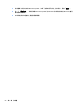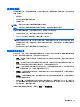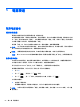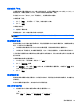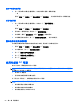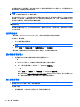Notebook User Guide-Windows Vista
此時,必須重新安裝驅動程式
1. 從光碟機中取出光碟。
2. 按一下「開始」,並在「開始搜尋」方塊中輸入「Device Manager」。
在您輸入時,搜尋結果便會列示在方塊上方的窗格中。
3. 在結果窗格中,按一下「Device Manager」。如果「使用者帳戶控制」發出提示,請按「繼續」。
4. 在「Device Manager」視窗中,除非已顯示減號 (-),否則請按一下您要解除安裝並重新安裝的驅
動程式類型(例如 DVD/CD-ROM、數據機等等)旁邊的加號 (+)。
5. 按一下列出的某個驅動程式,然後按 delete 鍵。收到提示時,確認您要刪除該驅動程式,但不重
新啟動電腦。
對於其他要刪除的驅動程式,重複進行相同的步驟。
6. 在「Device Manager」視窗中,按一下工具列中的「硬體變更掃描」圖示。Windows 會掃描您的
系統,找出已安裝的硬體,並對任何需要驅動程式的裝置安裝預設驅動程式。
附註: 如果系統提示您重新啟動電腦,請先儲存所有開啟的檔案,然後繼續重新啟動的步驟。
7. 必要時,請重新開啟「Device Manager」,然後確認驅動程式已再次列在清單上。
8. 嘗試使用您的裝置。
如果解除安裝和重新安裝預設裝置驅動程式仍無法修正問題,您可能需要使用下列章節所述的步驟更新
您的驅動程式。
取得最新的 HP 裝置驅動程式
遵循下列其中一個步驟以取得 HP 裝置驅動程式。
若要使用 HP Support Assistant:
1. 選取「開始」>「所有程式」>「HP」>「HP Support Assistant」>「維護:軟體更新」。
2. 在 HP 歡迎畫面上按一下「設定」,然後選取公用程式在網頁上檢查軟體更新的時間。
3. 按「下一步」以立即檢查 HP 軟體更新。
若要使用 HP 網站取得 HP 裝置驅動程式:
1. 開啟網際網路瀏覽器,前往
http://www.hp.com/support,然後選取您的國家或地區。
2. 按一下軟體和驅動程式下載的選項,然後在產品方塊中輸入電腦機型。
3. 按 enter 鍵,再依照畫面上的指示進行。
取得 Microsoft 裝置驅動程式
您可以使用 Microsoft® Update 取得最新的 Windows 裝置驅動程式。這個 Windows 功能可以設定為
自動檢查並安裝硬體驅動程式、Windows 作業系統和其他 Microsoft 產品的更新。
若要使用 Microsoft Update:
1. 開啟網際網路瀏覽器,並前往
http://www.microsoft.com,然後按一下「安全性和更新」。
2. 按一下「Microsoft Update」以取得電腦作業系統、程式和硬體的最新更新程式。
光碟機(僅限特定機型) 51